Slik legger du til Gmail på oppgavelinjen på Windows (HURTIGGUIDE)

Slik legger du til Gmail på oppgavelinjen i Windows 10/11 ved hjelp av Chrome eller Microsoft Edge. Få en rask og enkel veiledning her.
Bluetooth fungerer ikke på Mac, hva bør jeg gjøre? Ikke bekymre deg! Du har mange måter å fikse feilen med å ikke slå på Bluetooth på Macbook . La oss finne ut av det med Download.vn !

Å ikke kunne slå på Bluetooth på MacBook er en vanlig feil
Hvordan fikse Bluetooth-feil på Mac
Ser du ikke Bluetooth? Start Mac-en på nytt
Ja, dette er alltid det første skrittet å ta. Vanligvis kan en enkel omstart løse en rekke Mac-problemer, inkludert Bluetooth.
Start Mac-en på nytt ved å gå til Apple > Start på nytt fra menylinjen for å fikse Bluetooth-problemer. Ifølge Apple kan det også hjelpe å fjerne USB-enheten.
Sjekk Bluetooth-enhetsinnstillingene på Mac
Hvis Bluetooth fortsatt ikke slås på, kan du prøve denne metoden. For å koble til Mac-en din må Bluetooth-enheten være aktivert og ha batteristrøm. Det er åpenbart, men det er verdt å sjekke før du prøver å løse problemet. Hvis du ikke har paret denne enheten før, sørg for at du fulgte instruksjonene riktig.
Hvis du har koblet til en Bluetooth-høyttaler eller annen lydenhet, men ikke kan høre noe, må du nå sørge for at utgangen er valgt i Systemvalg > Lyd > Utgang .
I likhet med Bluetooth-headset med mikrofoner: Gå til Input- fanen og velg Bluetooth-enheten her. Macen din vil huske dette valget neste gang du kobler til en trådløs lydenhet.
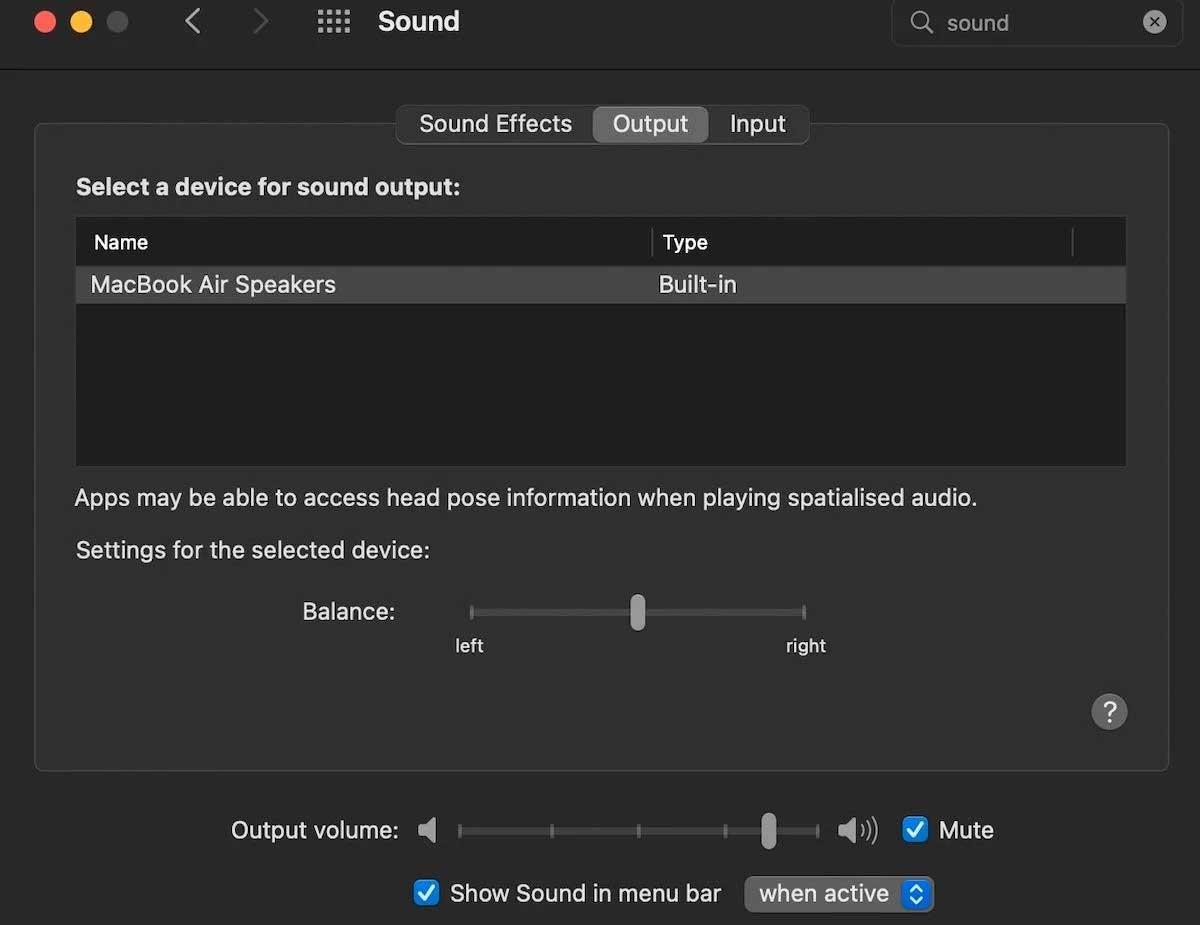
Du kan også klikke på Volum -knappen i menylinjen og velge lydenheten der. Hvis du ikke ser knappen, må du aktivere den ved å gå til Systemvalg > Lyd > Utgang > velge Vis volum i menyen nederst i vinduet.
Slå av og aktiver Bluetooth på nytt
For å tilbakestille Bluetooth uten å starte Mac-en på nytt, gå til Systemvalg > Bluetooth > klikk Slå av Bluetooth . Du kan også slå på Bluetooth ved å trykke på menylinjeikonet - klikk Slå på Bluetooth for å prøve igjen.
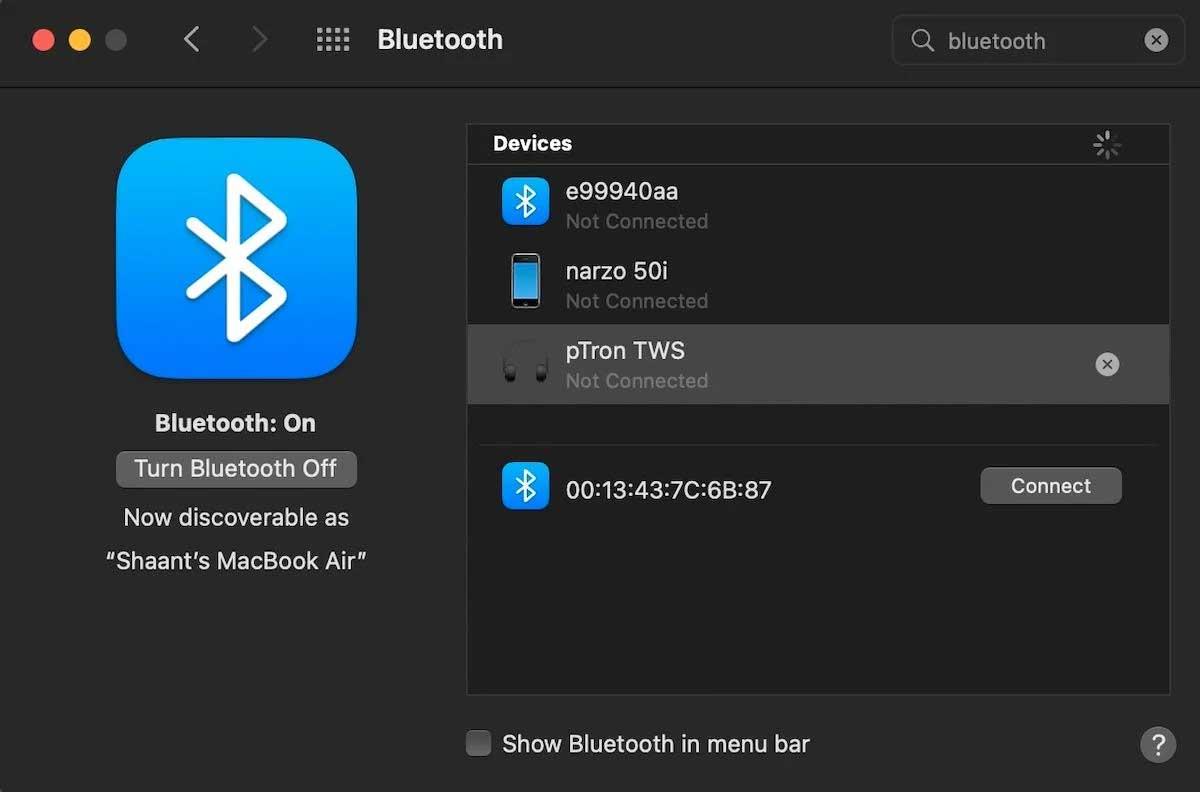
Du kan også prøve å avbryte Bluetooth-prosessen helt, selv om dette ikke alltid fungerer. Åpne Terminal og skriv inn:
sudo pkill bluedSkriv deretter inn administratorpassordet og trykk på Retur . Denne handlingen vil drepe og starte bakgrunnsprosessen på nytt, slik at du kan prøve igjen.
Koble Bluetooth-enheten til Mac-en på nytt
Macen din kan glemme Bluetooth-enheter du tidligere har koblet til. Du kan imidlertid se listen over tilkoblede enheter i Systemvalg > Bluetooth .
Finn ut hva som forårsaker problemet, velg det, og klikk deretter på X > Fjern for å fjerne det.
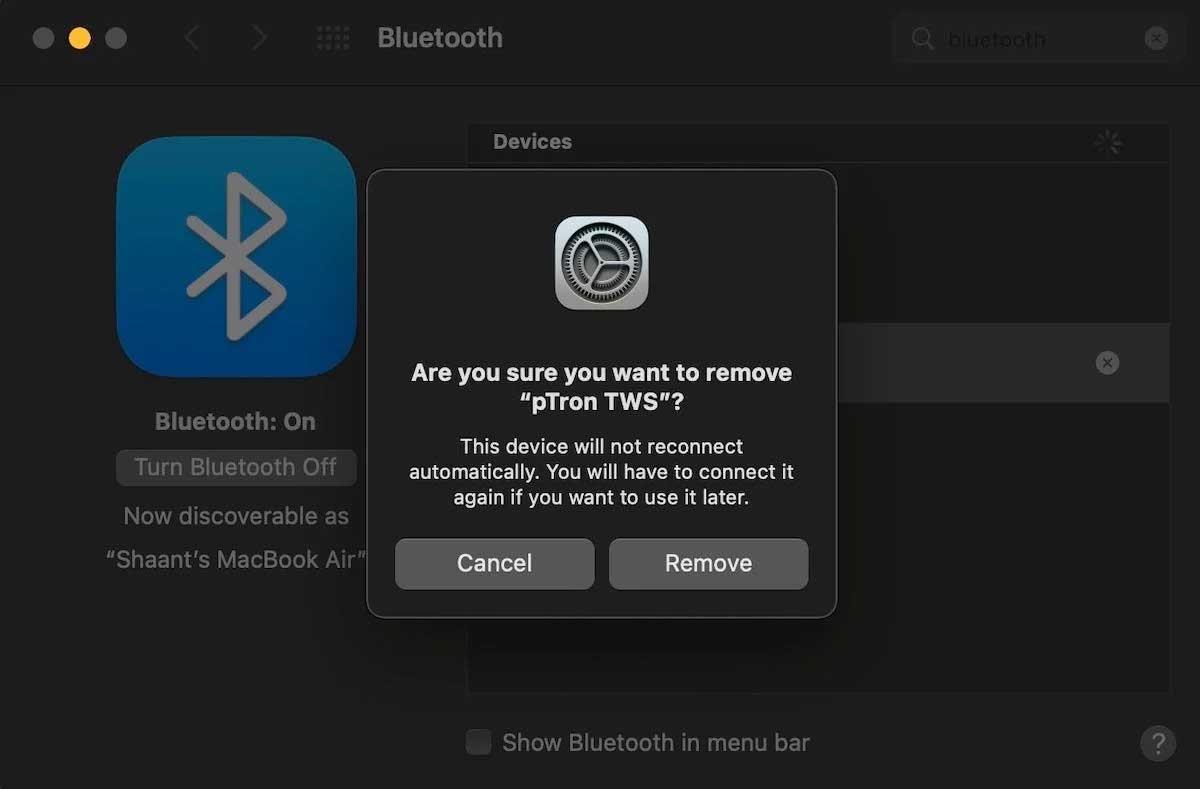
Nå må du pare enheten på nytt. Hvis du ser et sterkt blink, er feilen med å ikke kunne slå på Bluetooth på Macbook-en rettet.
Tilbakestill PRAM eller SMC
Bluetooth på Mac slås fortsatt ikke på? Ikke bekymre deg. Selv om prosessen er mer komplisert, er tilbakestilling av Mac-ens PRAM eller SMC en av de mest effektive løsningene.
Det er mindre sannsynlig at systemadministrasjonskontrolleren (SMC) er den skyldige enn PRAM eller NVRAM når det gjelder Bluetooth-problemer.
Ovenfor er noen enkle måter å fikse Bluetooth-feil på på Mac . Håper artikkelen er nyttig for deg.
Slik legger du til Gmail på oppgavelinjen i Windows 10/11 ved hjelp av Chrome eller Microsoft Edge. Få en rask og enkel veiledning her.
Hvis App Store forsvant fra startskjermen på iPhone/iPad, ikke bekymre deg, det er en enkel løsning for å gjenopprette den.
Oppdag de beste ublokkerte spillnettstedene som ikke er blokkert av skoler for å forbedre underholdning og læring.
Mottar feilmelding om utskrift på Windows 10-systemet ditt, følg deretter rettelsene gitt i artikkelen og få skriveren din på rett spor...
Du kan enkelt besøke møtene dine igjen hvis du tar dem opp. Slik tar du opp og spiller av et Microsoft Teams-opptak for ditt neste møte.
Når du åpner en fil eller klikker på en kobling, vil Android-enheten velge en standardapp for å åpne den. Du kan tilbakestille standardappene dine på Android med denne veiledningen.
RETTET: Entitlement.diagnostics.office.com sertifikatfeil
Hvis du står overfor skriveren i feiltilstand på Windows 10 PC og ikke vet hvordan du skal håndtere det, følg disse løsningene for å fikse det.
Hvis du lurer på hvordan du sikkerhetskopierer Chromebooken din, har vi dekket deg. Finn ut mer om hva som sikkerhetskopieres automatisk og hva som ikke er her
Vil du fikse Xbox-appen vil ikke åpne i Windows 10, følg deretter rettelsene som Aktiver Xbox-appen fra tjenester, tilbakestill Xbox-appen, Tilbakestill Xbox-apppakken og andre..


![[100% løst] Hvordan fikser du Feilutskrift-melding på Windows 10? [100% løst] Hvordan fikser du Feilutskrift-melding på Windows 10?](https://img2.luckytemplates.com/resources1/images2/image-9322-0408150406327.png)



![FIKSET: Skriver i feiltilstand [HP, Canon, Epson, Zebra og Brother] FIKSET: Skriver i feiltilstand [HP, Canon, Epson, Zebra og Brother]](https://img2.luckytemplates.com/resources1/images2/image-1874-0408150757336.png)

![Slik fikser du Xbox-appen som ikke åpnes i Windows 10 [HURTIGVEILEDNING] Slik fikser du Xbox-appen som ikke åpnes i Windows 10 [HURTIGVEILEDNING]](https://img2.luckytemplates.com/resources1/images2/image-7896-0408150400865.png)